6 הדרכים המובילות לתיקון שגיאות JavaScript בדיסקורד
Miscellanea / / March 18, 2022
Discord, שהושק בתחילה כדי לתת מענה לגיימרים בלבד, משך עד מהרה תשומת לב מקהילות אחרות. אבל בעוד הפלטפורמה הצליחה למשוך משתמשים על ידי הוספה מתמדת תכונות חדשות ושיפורים, היו מקרים שבהם אפליקציית Discord הרגישה קצרה. מקרה אחד כזה הוא כשדיסקורד בסופו של דבר מציגה פתאום 'התרחשה שגיאת JavaScript'.

אם Discord מפריע לך עם הודעת שגיאה דומה, אל תדאג. בפוסט זה, ריכזנו כמה מהטיפים הטובים ביותר לפתרון בעיות שיעזרו לתקן את שגיאות ה-JavaScript ב-Discord. אז בואו נתחיל.
1. סיום תהליכי דיסורד
התחל בהפעלה מחדש של אפליקציית Discord. אולי ניסית את זה כבר, אבל עליך להרוג את כל שירותי Discord הפועלים ברקע בזמן הפעלה מחדש של Discord.
שלב 1: לחץ לחיצה ימנית על תפריט התחל ובחר במנהל המשימות מהרשימה. לחלופין, אתה יכול ללחוץ על Ctrl + Shift + Esc במקלדת שלך כדי להפעיל במהירות את מנהל המשימות.

שלב 2: לחץ על פרטים נוספים כדי להרחיב את מנהל המשימות.

שלב 3: בחר באפליקציית Discord ולחץ על כפתור סיים משימה.

הפעל שוב את אפליקציית Discord כדי לראות אם זה פותר את שגיאת JavaScript.
2. הפעל את Discord כמנהל
סיבה נוספת לכך שאתה עלול להתמודד עם שגיאת JavaScript היא אם לאפליקציה אין את ההרשאות הנדרשות או אם אפליקציה אחרת שפועלת ברקע מפריעה לפונקציונליות שלה. כדי לתקן זאת, אתה יכול לנסות להפעיל את Discord עם
הרשאות ניהול.לחץ לחיצה ימנית על סמל אפליקציית Discord ובחר הפעל כמנהל מהתפריט.

אם Discord פועל כשורה, אתה יכול להגדיר את האפליקציה כך שתפעיל תמיד עם זכויות מנהל. הנה איך.
שלב 1: לחץ לחיצה ימנית על קיצור הדרך לאפליקציה ובחר מאפיינים.

שלב 2: תחת הכרטיסייה תאימות, סמן את התיבה עם הכיתוב 'הפעל תוכנית זו כמנהל מערכת'. לאחר מכן, לחץ על החל ולאחר מכן על אישור.

3. הסר את נתוני האפליקציה של Discord והתקן מחדש את Discord
אם הבעיה נמשכת, תוכל לנסות להסיר את התקנת Discord ולהתקין אותה שוב. שגיאות JavaScript אלה עשויות להתרחש עקב כמה נתוני אפליקציה פגומים. אם זה המקרה, הסרת נתוני האפליקציה הקיימים והתקנה מחדש של Discord יעזרו.
שלב 1: הקש על מקש Windows + R כדי להפעיל את תיבת הפקודות הפעל. בשדה פתח, הקלד %AppData% והקש Enter.

שלב 2: בחלון סייר הקבצים שנפתח, בחר בתיקייה Discord. לאחר מכן לחץ על סמל האשפה בחלק העליון כדי למחוק אותו.

שלב 3: לאחר מכן, פתח את תפריט התחל, הקלד מַחֲלוֹקֶת, ולחץ על האפשרות הסר מימין.

לאחר ההסרה, בקר ב-Microsoft Store כדי להוריד ולהתקין את אפליקציית Discord.
4. שנה שירות חווית שמע וידאו באיכות של Windows
לאחר מכן, תוכל לנסות לשנות את סוג האתחול עבור שירות 'חוויית וידאו באיכות של חלונות אודיו' לאוטומטי. מספר משתמשים דיווחו על הצלחה בתיקון שגיאות JavaScript ב-Discord על ידי ביצוע שינוי זה. אתה יכול גם לנסות. הנה איך.
שלב 1: הקש על מקש Windows + S כדי לפתוח את Windows Search, הקלד שירותים, ובחר את התוצאה הראשונה שמופיעה.

שלב 2: בחלון השירותים, גלול מטה כדי לאתר את שירות 'חווית אודיו וידאו באיכות של Windows'. לחץ לחיצה ימנית עליו ובחר מאפיינים.

שלב 3: תחת כללי, השתמש בתפריט הנפתח שליד סוג אתחול כדי לשנות את הערך שלו לאוטומטי. לחץ על החל ולאחר מכן על אישור.
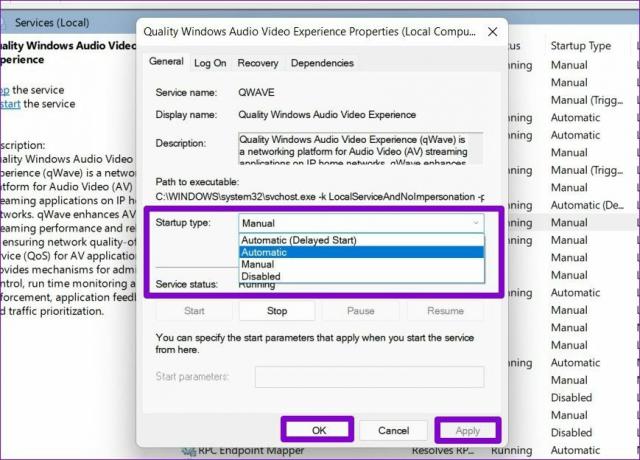
5. השתמש בשורת הפקודה
אם אתה עדיין מוטרד משגיאות JavaScript ב-Discord, הגיע הזמן לרענן את המדיניות הקבוצתית במחשב Windows שלך. תצטרך להשתמש ב- שורת פקודה לזה.
שלב 1: פתח את תפריט התחל, הקלד cmd, ולחץ על הפעל כמנהל כדי להפעיל את שורת הפקודה עם זכויות מנהל.
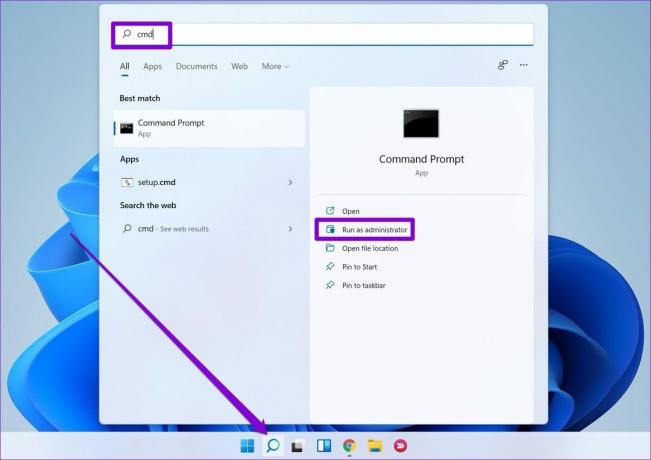
שלב 2: במסוף, הדבק את הפקודה שניתנה למטה והקש Enter.
gpupdate /force

לאחר מכן, הפעל מחדש את Discord ובדוק אם שגיאת JavaScript מתרחשת שוב.
6. השבת זמנית את האנטי וירוס
תוכניות אנטי-וירוס לרוב חוסמות קובצי Discord חיוניים ומפריעות לאפליקציה לפעמים. אז תצטרך לוודא שתוכנית האנטי-וירוס שלך לא חוסמת את Discord בשום צורה. כדי לעשות זאת, אתה יכול להשבית זמנית את תוכנית האנטי וירוס ולאחר מכן להשתמש ב-Discord. אם Discord עובד בסדר, תצטרך לחפור בהגדרות של תוכנית האנטי-וירוס שלך ולרשום את אפליקציית Discord משם.
המקום שלך לדבר
בעיות האפליקציה של דיסקורד ב-Windows אינם דבר חדש. לרוב, זה נובע מהתקנה פגומה או מתוכנית האנטי-וירוס. עם זאת, הפתרונות לעיל אמורים לעזור בכל מקרה. אם לא, אתה תמיד יכול לעבור לגרסת האינטרנט של Discord זהה למקבילה בשולחן העבודה.
אוהבים להשתמש בדיסקורד? אז הנה כמה מה הבוטים הטובים ביותר של דיסקורד שתאהב.
עודכן לאחרונה ב-14 במרץ, 2022
המאמר לעיל עשוי להכיל קישורי שותפים שעוזרים לתמוך ב-Guiding Tech. עם זאת, זה לא משפיע על שלמות העריכה שלנו. התוכן נשאר חסר פניות ואותנטי.

נכתב על ידי
פאנקיל הוא מהנדס אזרחי במקצועו שהתחיל את דרכו כסופר ב-EOTO.tech. לאחרונה הוא הצטרף ל-Guiding Tech ככותב עצמאי כדי לסקר הנחיות, הסברים, מדריכי קנייה, טיפים וטריקים עבור אנדרואיד, iOS, Windows ואינטרנט.



